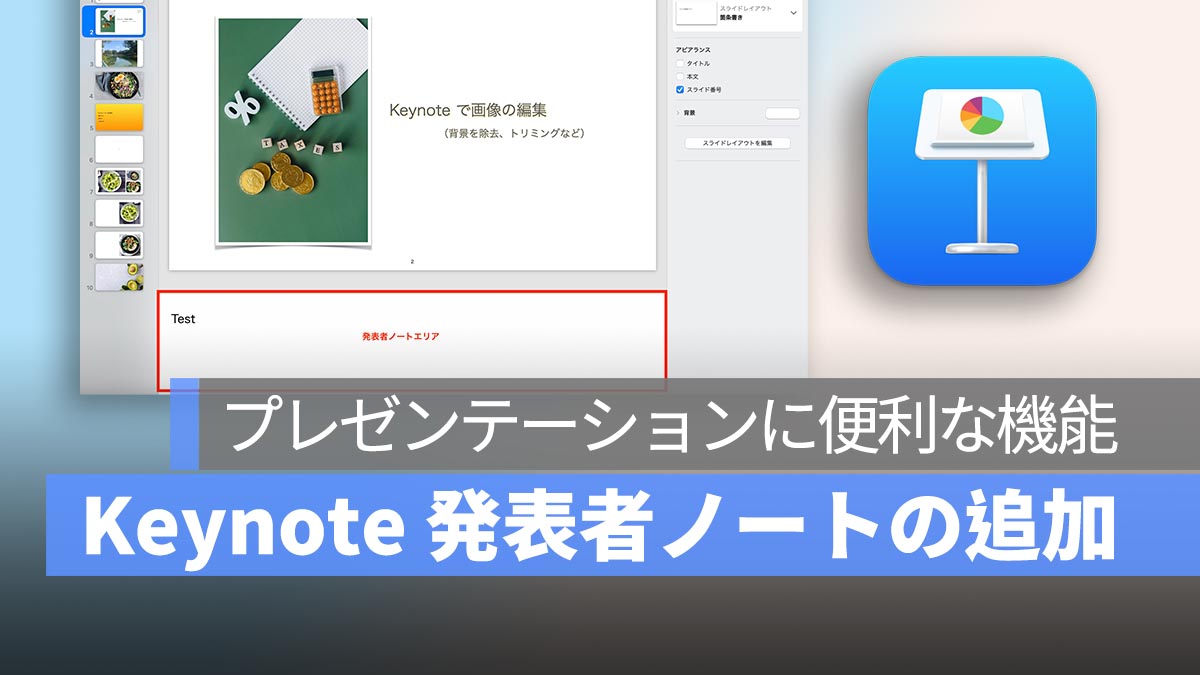
Keynote を使用してプレゼンテーション資料を作成する際に、「発表者ノート」機能を使うことで、スムーズに発表を行うことができます。この記事では、Keynote の「発表者ノート」の追加や表示方法について説明します。
更に面白いコンテンツを観たい人は、Instagram @applealmondjp と Twitter X @Applealmond1 をフォローしてください!
Keynote 発表者ノートの追加方法
Keynote で発表者ノートを追加するには、画面上のメニューバーの「表示」をクリックし、「発表者ノートを表示」を選択します。これを選択すると、スライドの下部に白いテキスト入力エリアが表示され、ここにノートを記入できます。発表者ノートエリアをクリックすると、テキストの入力やフォントの変更が可能です。
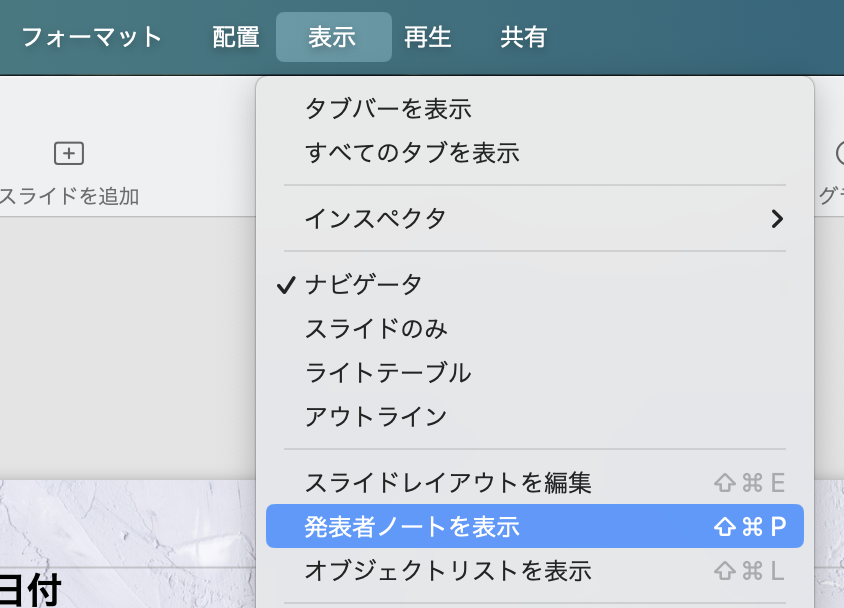
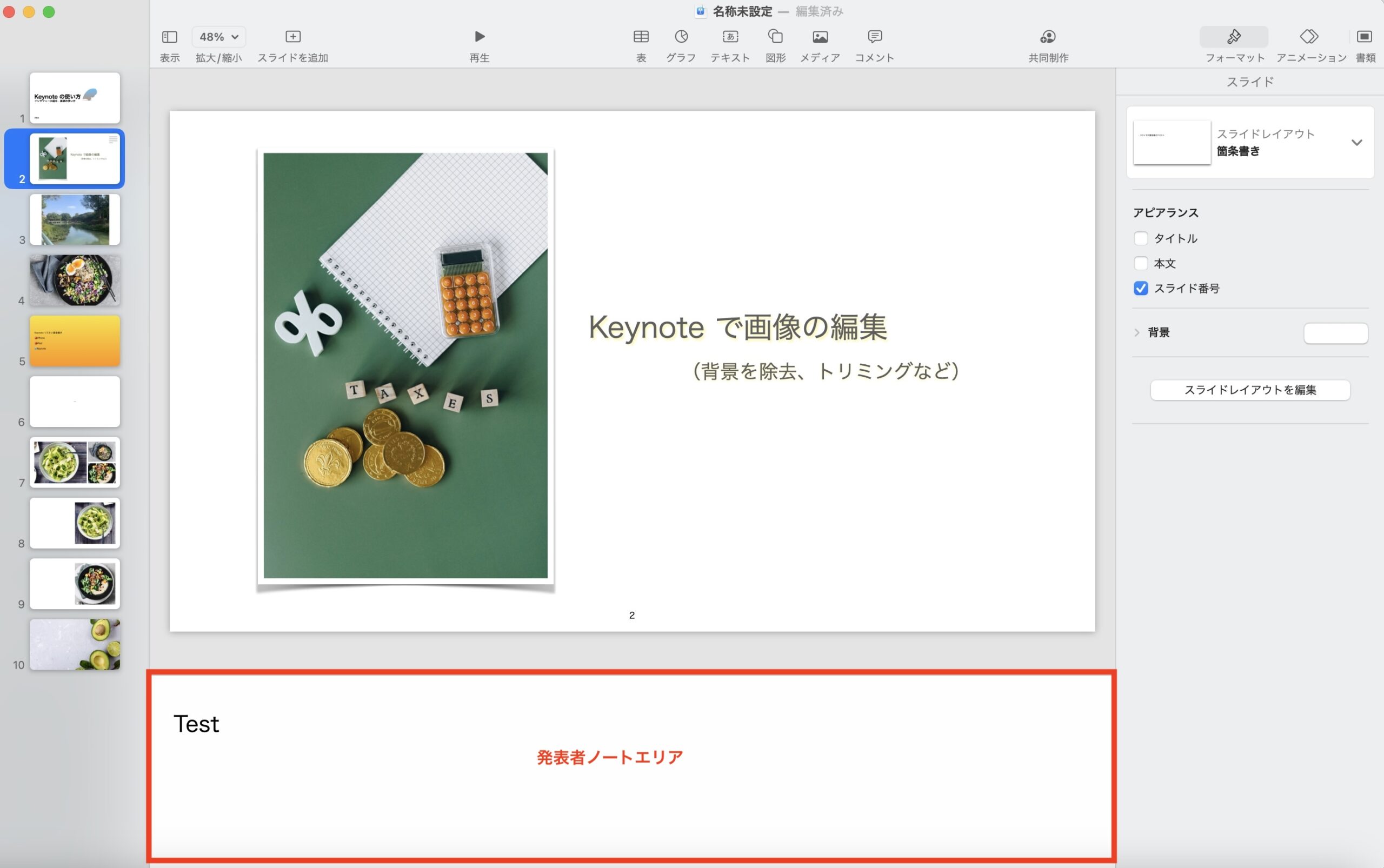
Keynote プレゼンテーション中の発表者ノートの表示
プレゼンテーション中に発表者ノートを表示する場合、接続されたディスプレイでフルスクリーンモードが表示される一方で、発表者ノートは発表者のデバイスにのみ表示されます。これにより、視聴者はノートを見ることができません。
スライドリハーサルを行う際も、メニューバーの「再生」>「スライドリハーサル」を選択し、表示された画面の右上にあるアイコンをクリックして「発表者ノート」にチェックを入れることで、ノートを表示させることが可能です。
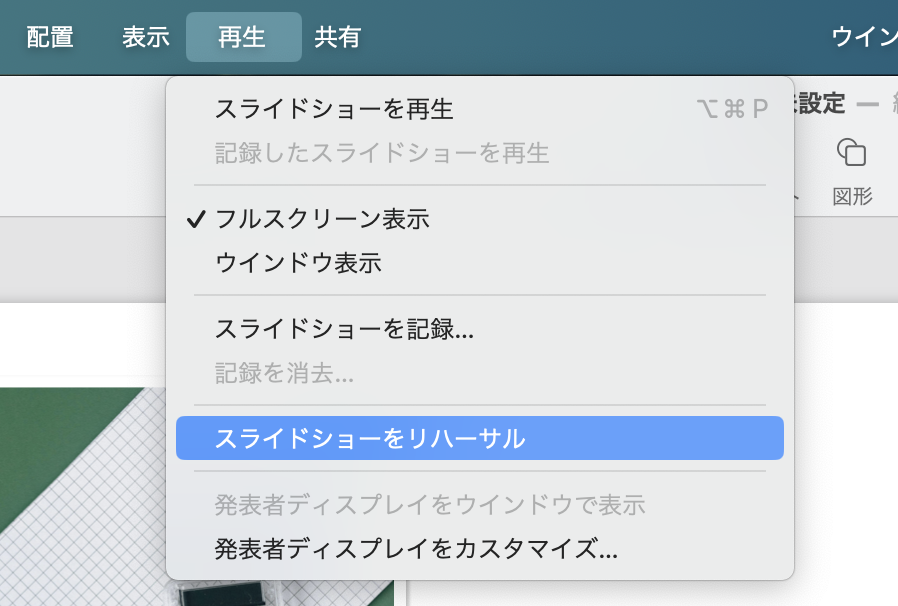
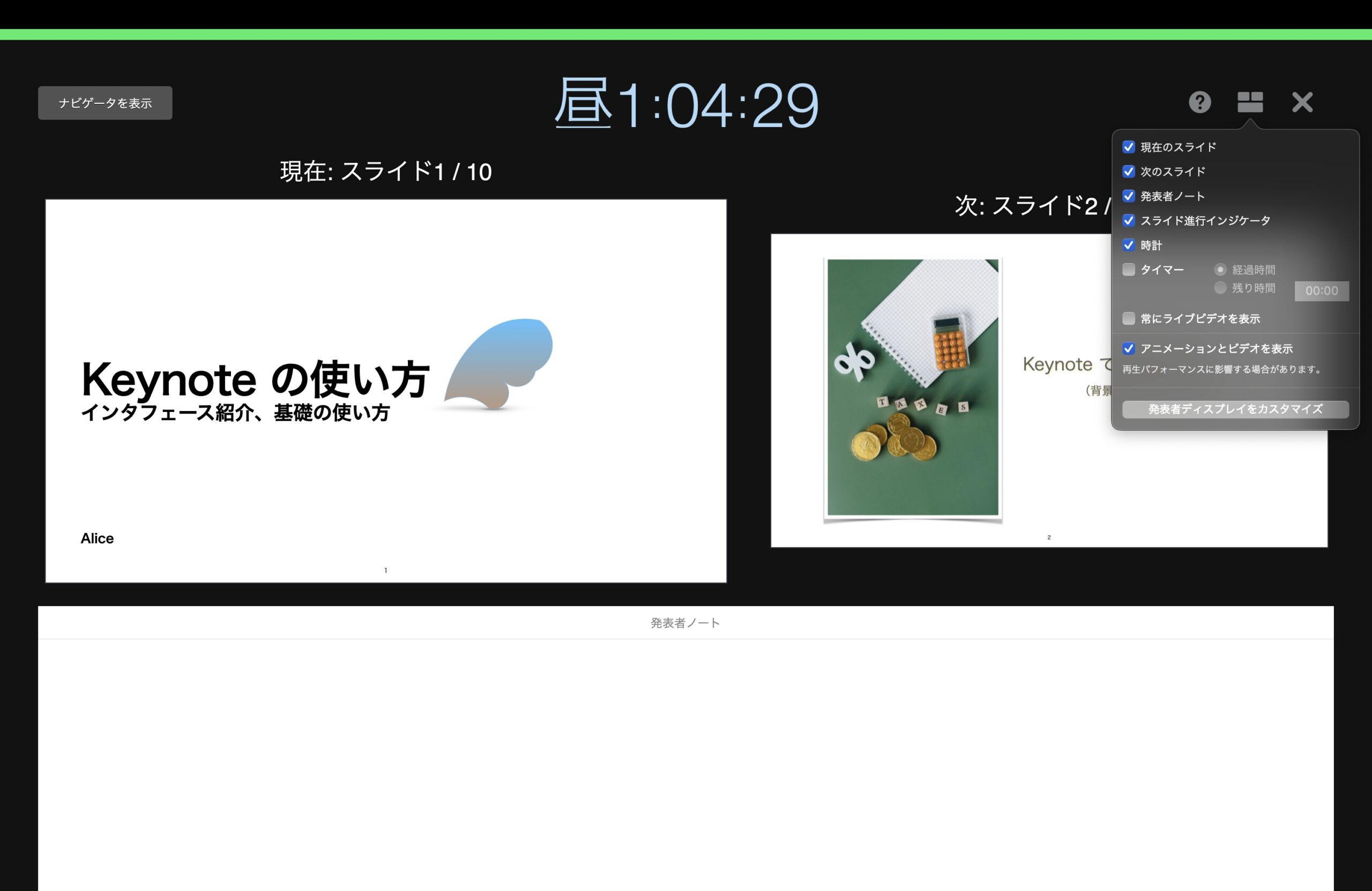
Keynote 発表者ノートの追加、表示方法:まとめ
「発表者ノート」機能を活用することで、すべての内容を暗記することなく、効果的なプレゼンテーションが可能になります。この便利な機能を使いこなして、質の高いプレゼンテーションを目指しましょう。
Keynote 関連記事
